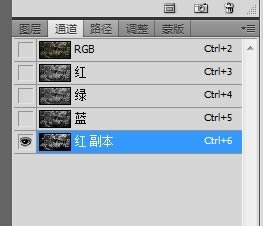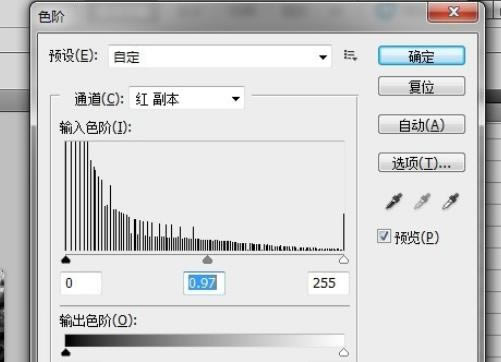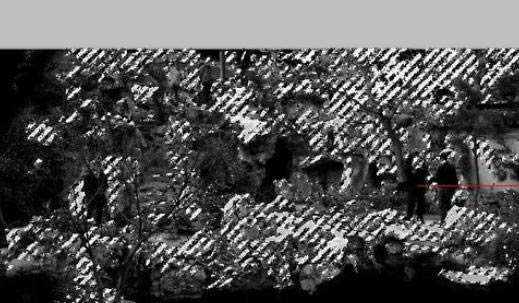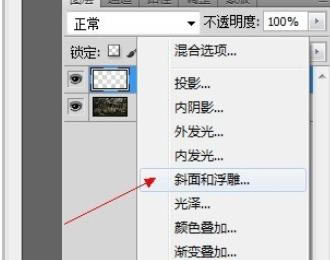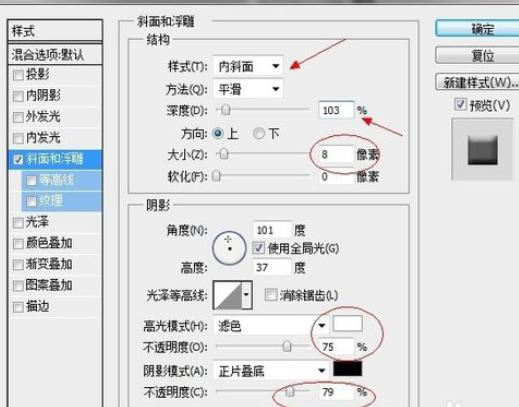使用photoshop將圖片設計出白雪皚皚效果的詳細步驟_裝機軟件
發表時間:2023-05-11 來源:本站整理相關軟件相關文章人氣:
[摘要]軟件大小: 49.78MB 軟件版本: 11.0 軟件類型:yesky標簽: 使用photoshop怎么將圖片制作成為白雪皚皚效果呢?對這個問題感興趣的就去下文看看利用photoshop將圖片制作...
-
- 軟件大小: 49.78MB
- 軟件版本: 11.0
- 軟件類型:
使用photoshop怎么將圖片制作成為白雪皚皚效果呢?對這個問題感興趣的就去下文看看利用photoshop將圖片制作出白雪皚皚效果的詳細步驟。
我們先找一張自己喜歡的圖片,在Photoshop打開。
然后選擇通道,點選紅色通道,復制一個,得到一個紅色通道副本。【Ctrl
+L】調出色階,調節一下參數,使它黑白色差相差更大。
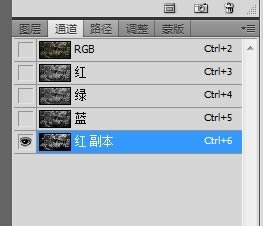
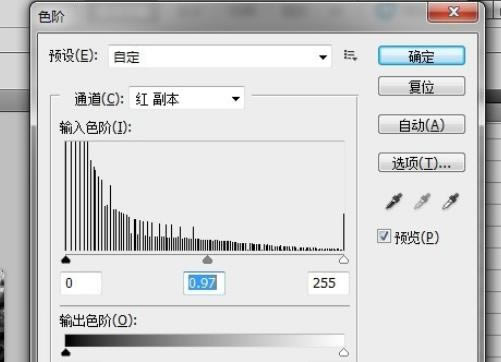
為什么選擇紅色通道,而不選擇其他通道。我們一個一個選過來,就會發現,紅色通道,色差最明顯。這個意思就是說,白色和黑色的地方,特別容易區分。因為我們雪覆蓋的地方是那些東西,而不是天空。在這一步,我們又會發現,天空和我們要覆蓋雪的地方,都是白色。而天空是我們不需要的。這時候我們就可以選擇,畫筆。設置前景色為黑色,把天空的部分全部涂黑,只留下,我們需要的覆蓋雪的地方。

在通道中,調好完畢,用魔法棒選擇圖像白色部分。然后我們就返回到圖層,再新建一個圖層。把我們選中白色部分復制到新圖層中,填充白色。
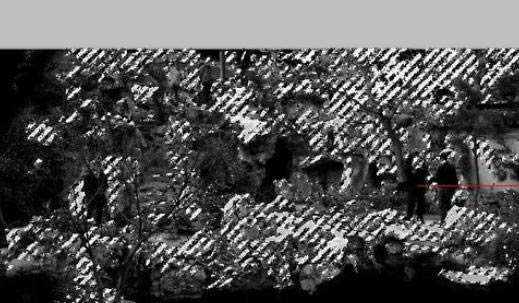

填充了白色,我們就可以進行造雪的操作了,我們選擇右下角的,添加圖層樣式,選中里面的斜面和浮雕。
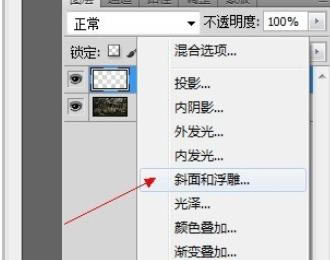
然后按照下圖,把參數設置好,點擊確定,白雪覆蓋的情景就出來了。再按【Ctrl+L】色階把光線調亮點。
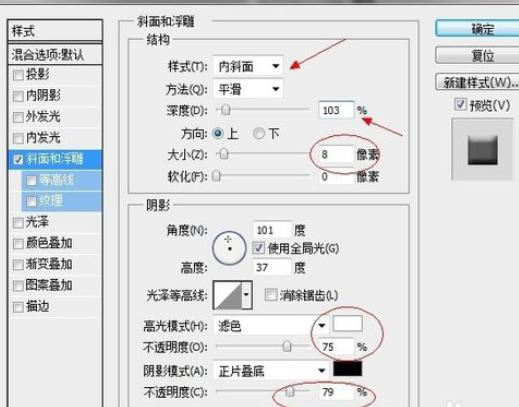

本章節就是小編講解的利用photoshop將圖片制作出白雪皚皚效果的詳細步驟,大家都學會了嗎?
裝機軟件,全自動在線安裝過程,無需電腦技術,小白在家也可自己完成安裝,純凈穩定,裝機必備之選!